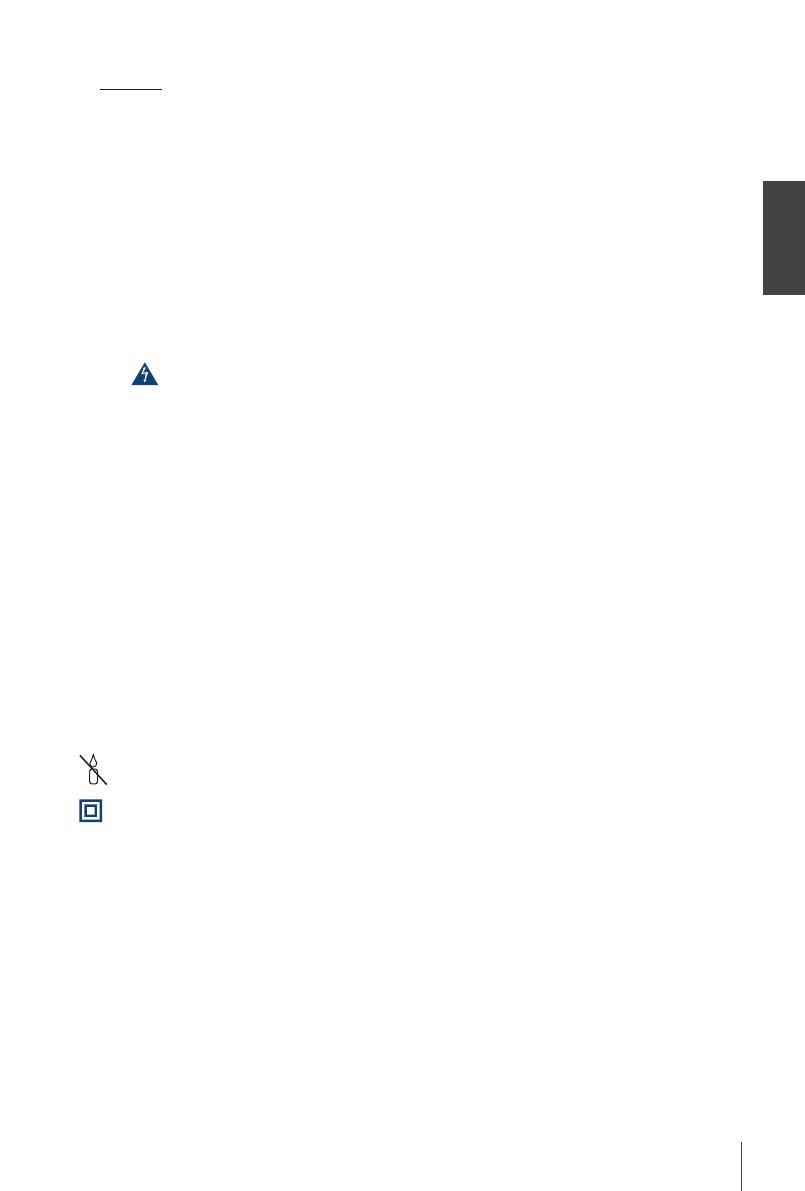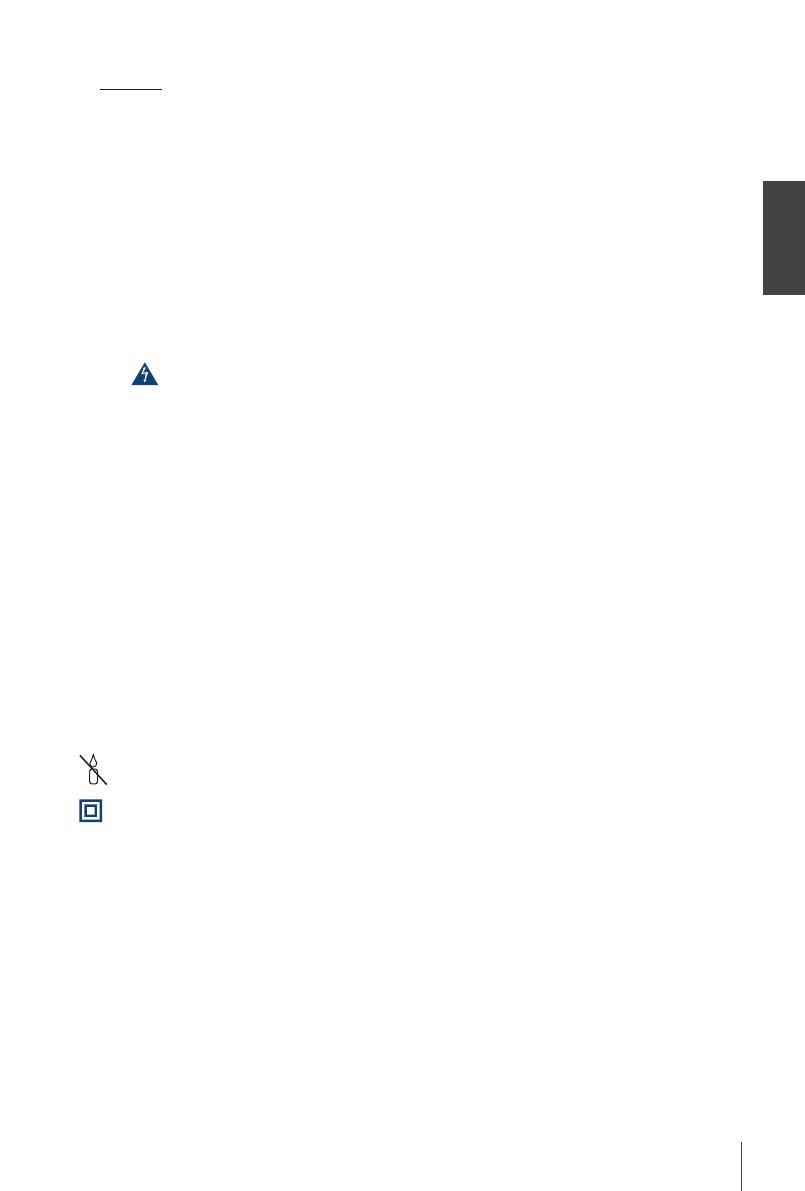
Čeština
3
1.0 ÚVOD
1.1 Bezpečnostní pokyny
Před použitím tohoto zařízení si přečtěte všechny pokyny. Tyto pokyny si dobře uschovejte pro
pozdější použití.
- Používejte pouze doplňky/příslušenství specikované nebo poskytované výrobcem (například
speciální napájecí adaptér, baterii apod.).
- Před instalací nebo použitím tohoto přístroje si prosím na produktu přečtěte informace o
elektrických parametrech a bezpečnosti.
- Abyste minimalizovali nebezpečí požáru nebo úrazu elektrickým proudem, nevystavujte tento
přístroj dešti nebo vlhkosti.
- Odvětrávání nesmí být ztíženo zakrýváním větracích otvorů předměty, jako například novinami,
ubrusy, záclonami apod.
- Přístroj nesmí být vystaven kapající nebo stříkající vodě a na přístroji nesmí stát žádné nádoby
naplněné tekutinami, jako například vázy.
- Značka
označuje nebezpečí úrazu elektrickým proudem.
- Aby nedošlo ke zranění, musí být tento přístroj bezpečně připevněn k podlaze nebo stěně, podle
pokynů pro instalaci.
- V případě nesprávné výměny baterie hrozí nebezpečí výbuchu. Pro náhradu použijte pouze stejné
nebo ekvivalentní typy.
- Nevystavujte baterii (baterie, akumulátory) nadměrnému teplu, jako například ze slunečního světla,
ohně apod.
- Nadměrný akustický tlak ze sluchátek může způsobit poškození sluchu.
Poslech hudby s vysokou hlasitostí trvající delší dobu může poškodit sluch.
- Pro snížení rizika poškození sluchu je nutno snížit hlasitost na bezpečnou příjemnou úroveň a
omezit čas věnovaný poslechu hudby s vysokou hlasitostí.
- Síťová zástrčka nebo přípojka přístroje se používá jako odpojovací zařízení, a proto musí zůstat
snadno dostupná. Pokud přístroj nepoužíváte nebo jej budete přemísťovat, věnujte prosím
pozornost napájecímu kabelu - například jej svažte kabelem nebo učiňte podobné opatření.
Napájecí kabel nesmí přijít do kontaktu s ostrými hranami a podobnými předměty, které by mohly
způsobit jeho poškození. Při opětovném zprovozňování přístroje prosím zkontrolujte, zda nedošlo
k poškození napájecího kabelu. Žádná světelná indikace na přístroji neznamená, že je přístroj zcela
odpojen od sítě. Pro kompletní odpojení přístroje od sítě vytáhněte síťovou zástrčku ze zásuvky.
- Věnujte pozornost ekologickému způsobu likvidace baterií.
- Na přístroji nesmí být umístěny žádné zdroje otevřeného ohně, jako například hořící svíčky.
- Aby nedošlo k rozšíření ohně, udržujte svíčky a jiné zdroje otevřeného ohně neustále v
dostatečné vzdálenosti od tohoto produktu.
- Zařízení s tímto symbolem je elektrické zařízení třídy II nebo elektrické zařízení s dvojitou izolací.
Bylo navrženo tak, že není vyžadováno bezpečnostní připojení k elektrickému uzemnění.
Bezpečnostní opatření
- Nikdy nezkoušejte toto zařízení otevírat. Je nebezpečné dotýkat se vnitřku zařízení, protože uvnitř
jsou místa s vysokým napětím a hrozí úraz elektrickým proudem. Pokud zařízení otevřete, dojde
k ukončení platnosti záruky na produkt. Veškerou údržbu nebo opravy svěřte kvalikovaným
technikům.
- Před zapojováním kabelů zajistěte, aby bylo zařízení odpojeno od síťového napájení. Po vypnutí
zařízení několik sekund počkejte, než budete toto zařízení přemísťovat nebo odpojovat jakékoli jiné
zařízení.
- Je nezbytné, abyste používali pouze schválené prodlužovací kabely a kompatibilní kabely, vhodné
pro elektrický příkon instalovaného zařízení. Zkontrolujte prosím, zda napájecí napětí odpovídá
požadovanému napětí, uvedenému na výrobním štítku na zadním panelu zařízení.
Provozní prostředí
- Neinstalujte toto zařízení do stísněných prostorů, jako například knihovniček.